Настройка пользователя
- В r_keeper Lite в меню Настройки > Заведения создаются заведения для работы.
- В меню Персонал > Должности и права — настраивается набор функциональных ограничений и привилегий.
- В меню Персонал > Сотрудники создаются пользователи — сотрудники, которые будут обладать правами выбранной должности.
По умолчанию в роли Администратор уже создан один сотрудник, использующий текущую учетную запись.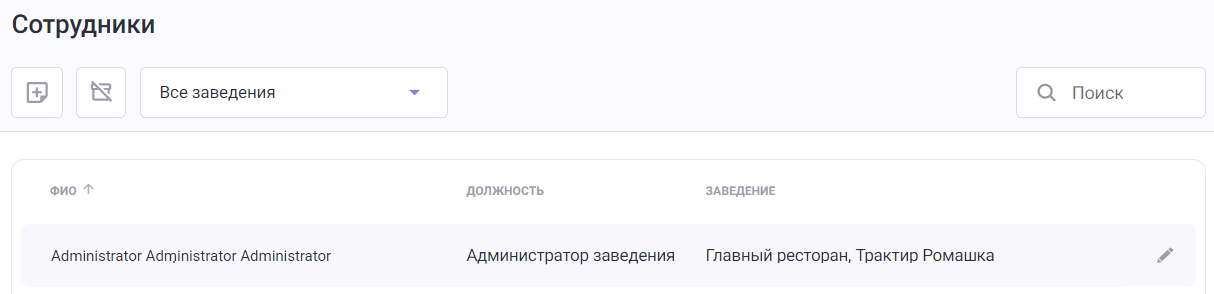
Его невозможно отредактировать или удалить, но ему необходимо установить пин-код для работы на кассе. Для этого:
- Нажмите на карандаш для открытия карточки сотрудника
- Перейдите на вкладку Доступ к кассе
- Сгенерируйте или задайте пин-код
Готово, теперь администратор может зайти в кассовое приложение.
Добавьте ваших сотрудников в систему r_k Lite и задайте им разные должности, чтобы разграничить права на кассе.
Создание и настройка сотрудников
Для создания нового сотрудника в r_k Lite:
- Авторизуйтесь в личном кабинете r_k Lite
- Перейдите в меню Персонал > Сотрудники
- Нажмите на кнопку Добавить

- В открывшемся окне заполните необходимые поля и нажмите кнопку Далее
- Название должности — из выпадающего списка выберите одну из предустановленных должностей. Свою должность временно создать нельзя
- Заведение — с помощью флага выберите одно или несколько заведений, в котором будет работать сотрудник
Должность Кассир недоступна для заведений, у которых настроена интеграция с Эвотор. Такие заведения в общем списке будут подсвечиваться серым цветом.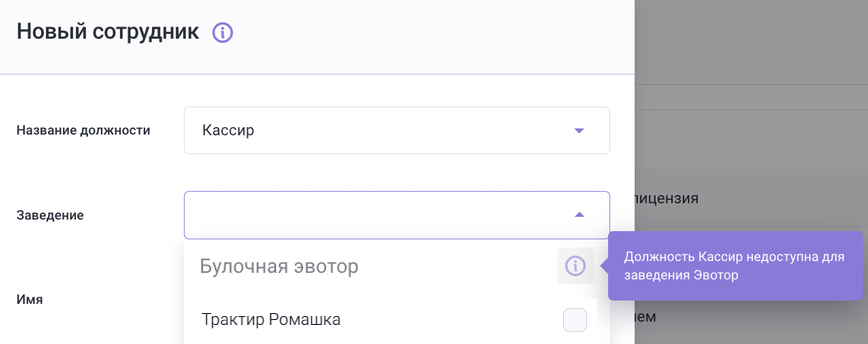
- Имя — имя сотрудника
Фамилия — фамилия сотрудника
Нельзя создать двух сотрудников с одинаковыми именем и фамилией. Если в вашем заведении работают тезки, имя одного из них необходимо написать иначе или добавить символ.
Отчество — отчество сотрудника. Необязательное поле
E-mail — электронная почта сотрудника. Понадобится для уведомлений
Телефон — телефон сотрудника. Понадобится для уведомлений
ИНН — ИНН сотрудника. Необязательное поле
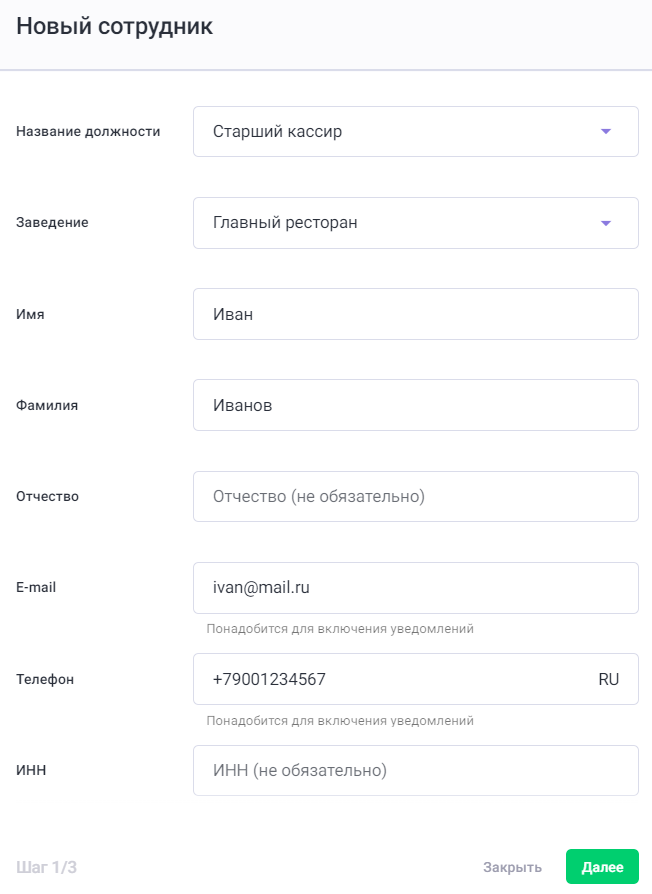
Далее необходимо ввести данные сотрудника для доступа в личный кабинет:
Логин — введите желаемый логин для сотрудника
После сохранения карточки сотрудника отредактировать логин будет невозможно.
- Пароль — установите пароль, с которым сотрудник будет входить в личный кабинет. Пароль должен состоять из 8 символов, а также содержать заглавную и строчную букву, цифру и специальный символ (@$!%*?&)
- Повторите пароль — повторите введенный ранее пароль.
- Затем задайте для работника пин-код, с которым он сможет авторизовываться на кассе. Пин-код можно сгенерировать, нажав на кнопку Сгенерировать.
Готово, сотрудник заведен. Теперь он будет отображаться в общем списке работников заведения, а также в списке персонала конкретного заведения. С созданным логином и паролем он сможет авторизоваться в личном кабинете, а под заданным пин-кодом — на кассе.
Вы можете изменить права доступа к кассовому приложению для каждой должности. Подробнее о ролях и правах доступа читайте в статье Должности и права.